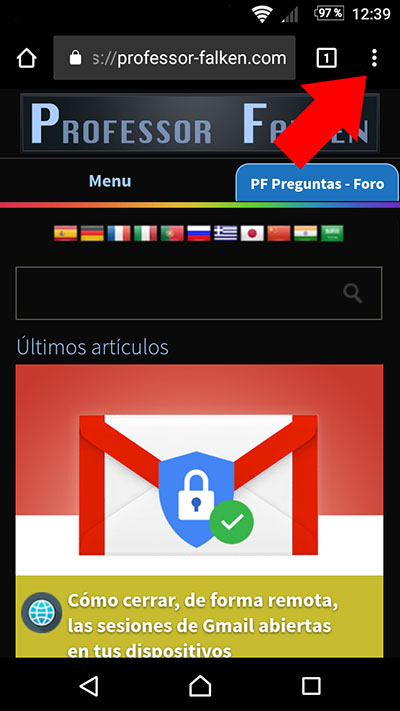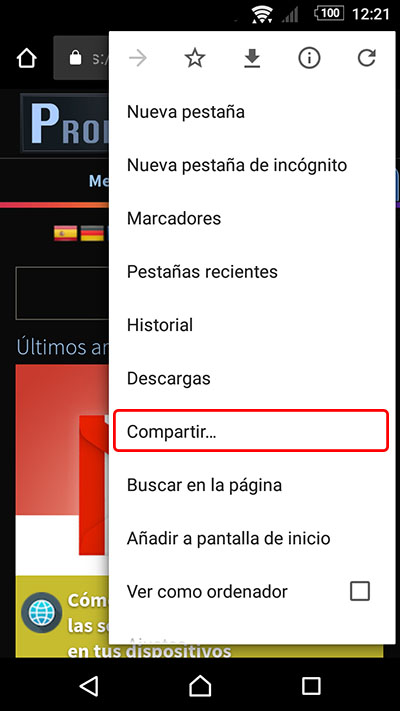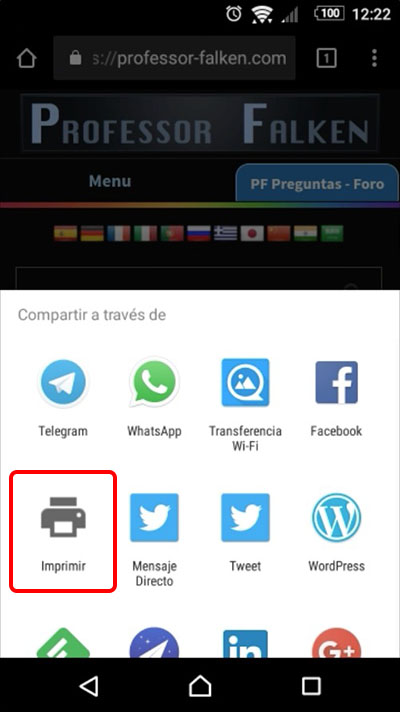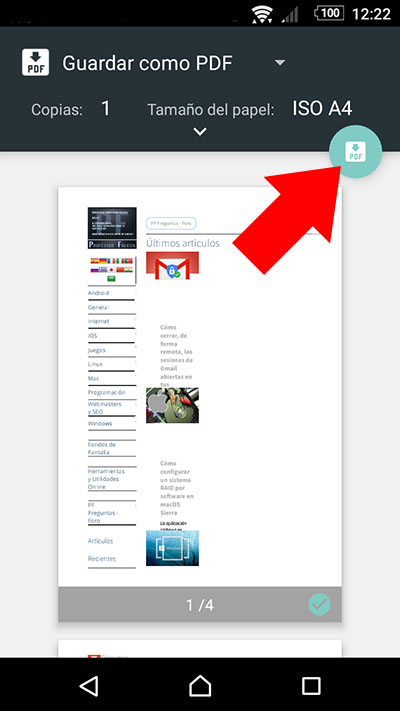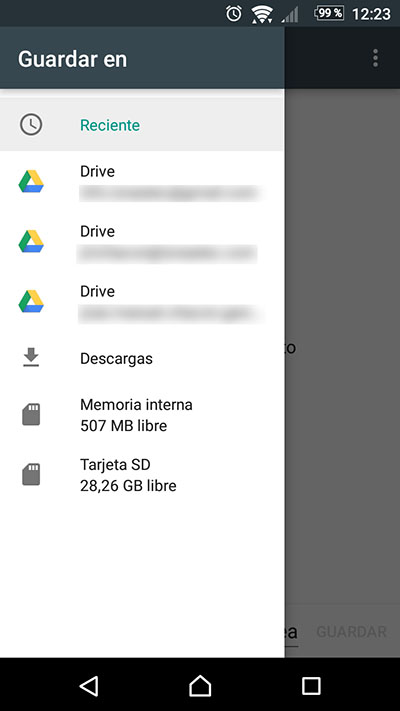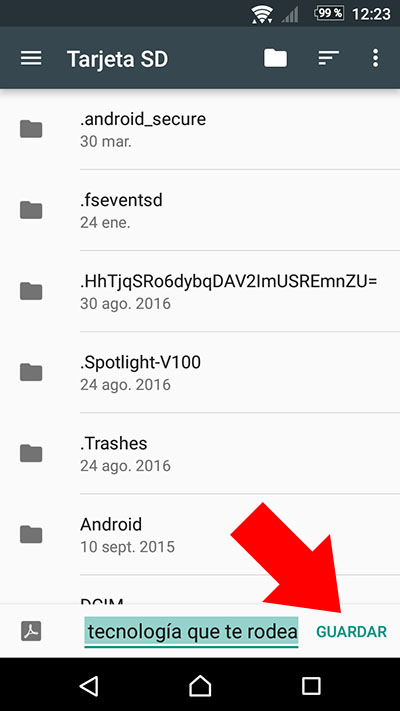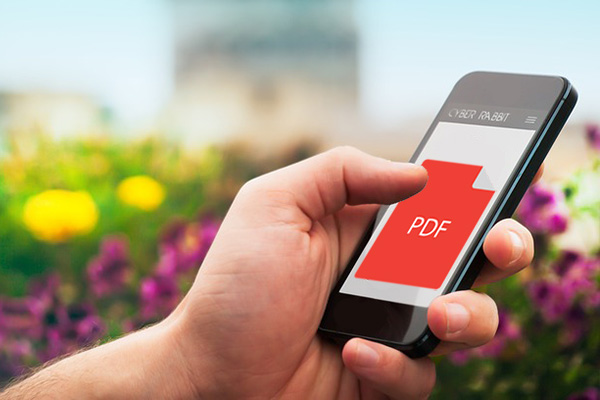
Se si utilizza Bicromato di potassio, sul tuo cellulare Android, per navigare con Internet, molte volte si ha la necessità di Salva un pagina Web, o parte di esso, per leggere più tardi. La forma più veloce e semplice per farlo è quello di mantenere il sito Web tuo marcatori o i segnalibri, Così, in qualsiasi momento, È possibile visualizzare un elenco di essi e selezionare il sito che volete visitare. Ma, e se ti piace recensione qualsiasi Web che avete visitato e intenzione di fare quando non hanno alcuna connessione?
In questo caso, anche se lo avete salvato nei segnalibri, Come sapete, pagina non verrà visualizzato, perché nella marcatori è salvato solo URL o indicazioni stradali siti Web. Per fare questo, l'opzione migliore è Salva tali pagina Web in Formato PDF, e così possibile visualizzarla in qualsiasi momento, pur essendo non in linea. Il lato negativo di questo è che il web non mancherà di tenere quasi nulla del suo stile o progettazione, così sarà diverso, Ma l' contenuto Rimarrà il stesso, così è possibile accedere la lettura nello stesso modo.
Come salvare un file PDF nel sito web di Android
Essere in grado di Salva qualsiasi pagina Web nel tuo Cellulare Android come un file o Documento PDF, attenersi alla seguente procedura:
Passo 1. Aprire il browser Bicromato di potassio e individuare le pagina Web si desidera salvare come PDF.
Passo 2. Volta terminata la caricamento, Stampa sul icona della tre punti Situato nella parte in alto a destra.
Passo 3. Si apre un menu di scelta rapida con varie opzioni. Premere Condividi.
Passo 4. questa volta, Apre un nuovo dal menu con sacco di icone. Cercando il di Stampa e fare clic su di esso.
Passo 5. Si aprirà una nuova finestra dove mostrerà che sarà il formato del documento PDF Verrà salvato. È sufficiente fare clic sul icona circolare trova in alto a destra.
Passo 6. Infine, È necessario specificare cui si desidera salvare il file PDF. Il sistema ti mostrerà la diverse opzioni, tra loro sarà la memoria interna, il Scheda SD e i conti possibili di Google Drive che avete.
Passo 7. Volta posizione selezionata, Basta assegnargli un nome il file che si sta per creare e premere a Salva.
Fatto! È solo di Salva un pagina Web in un documento con Formato PDF permettendo di consultarlo anche quando non hanno alcuna connessione nel dispositivo. Ideale se si desidera leggere un articolo o una notizia e sapere che possibilmente, Quando vai a fare, non avrete Internet.

















 Android
Android